win10开始禁止bing必须搜索菜单。
 发布于2023-10-07 阅读(0)
发布于2023-10-07 阅读(0)
扫一扫,手机访问
Windows10的开始菜单功能之一是当地搜索找不到任何内容时内置的Bing搜索。无论是因为隐私、错误还是个人不喜欢,本文都将解释如何禁止Bing在开始菜单中搜索。当您在Windows10开始菜单中搜索时,Windows将首先查找本地搜索结果,如设置、文件或程序,并显示任何结果。
如无本地结果,Windows将对搜索关键字进行Bing搜索,并在开始菜单中列出结果,如下所示。
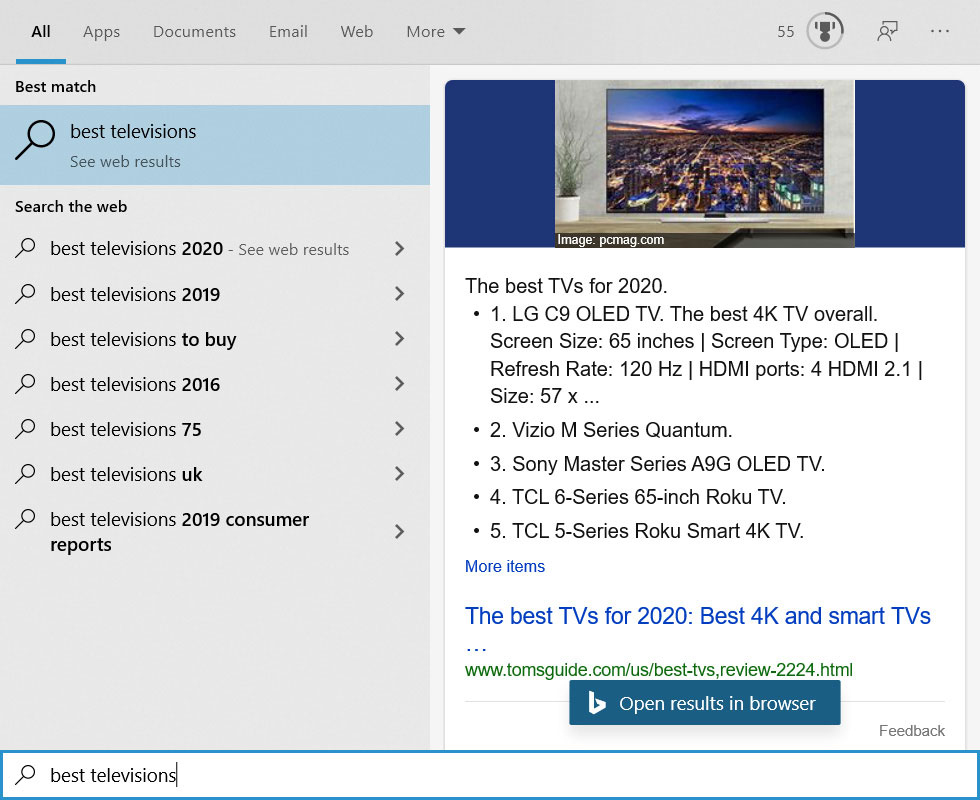
登录Microsoft帐户后,这些搜索将上传到Microsoft,然后Microsoft将列出在您帐户的隐私仪表板中。这是一个隐私问题,因为我担心Microsoft会使用这些数据来跟踪你的浏览习惯。
在过去,Bing搜索组件中也存在错误,导致Windows10开始菜单完全空白。如果你不使用Bing搜索功能,禁止它可以防止这些错误发生在未来。
在Windows10开始菜单中禁用Bing搜索有两种方法。
如何禁止在Windows10开始菜单中搜索Bing?
不幸的是,微软没有为那些想禁止Bing搜索菜单的人提供一个简单的方法。
相反,Windows用户需要修改注册表,以便使用以下注册表值。
[HKEY_CURRENT_USER\SOFTWARE\Policies\Microsoft\Windows\Explorer]
“isableSearchBoxSuggestions”dword:000001。
对于那些喜欢修改注册表的人,我们使用注册表编辑器来设置正确值。
对于对注册表修改不满意的人,请参考方法二,其中包含一份易于使用的预制注册表文件,可为您设置。
方法1:BING搜索结果被组策略编辑器禁用。
Windows10专业版有一组策略编辑器,可以在开始菜单中使用。
禁止搜索,请遵循以下步骤:
搜索gpedit.msc并在开始菜单中选择它。
当组策略编辑器打开时,导航到以下路径:用户配置\管理模板\Windows组件\文件资源管理器。
在文件资源管理器部分,您将看到一个名为关闭文件资源管理器搜索框中最新搜索条目显示的策略,如下所示。打开双击策略。
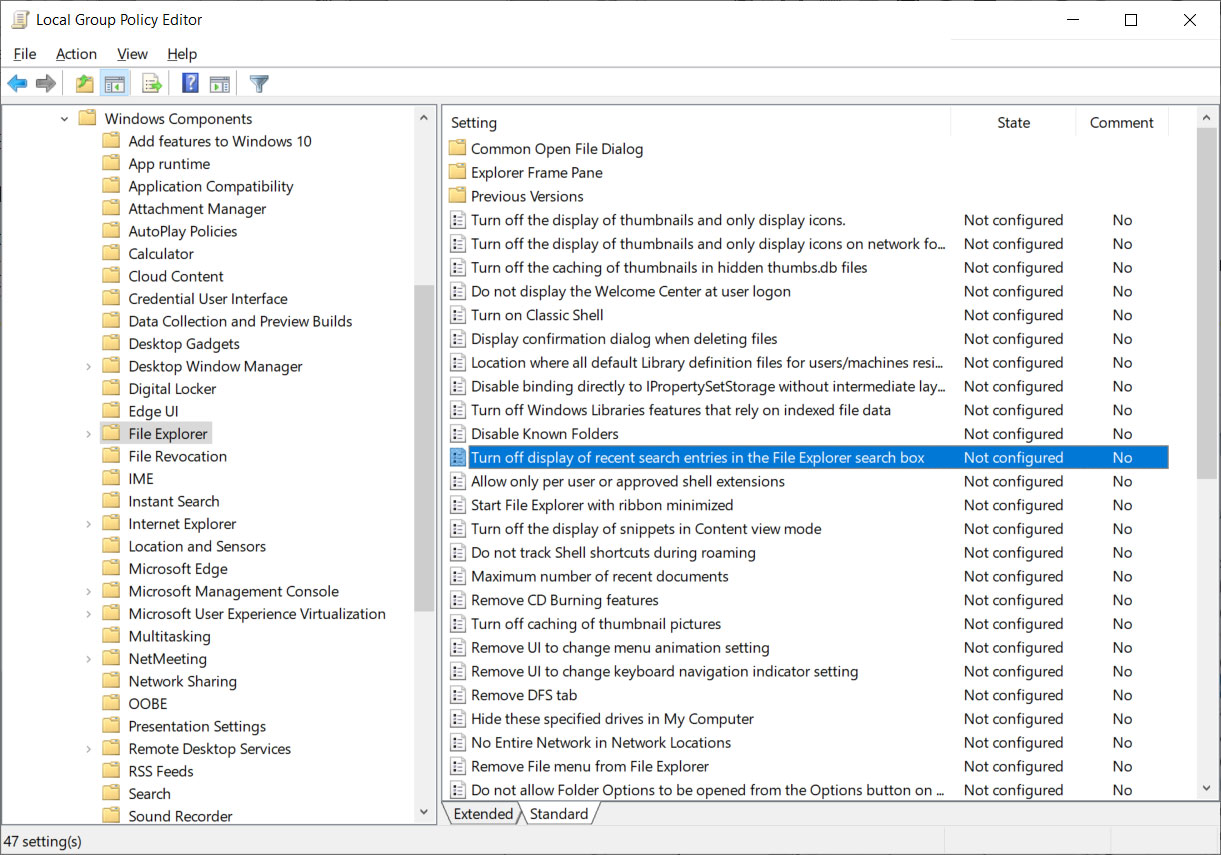
禁止Bing搜索,请将此策略设置为已启用。
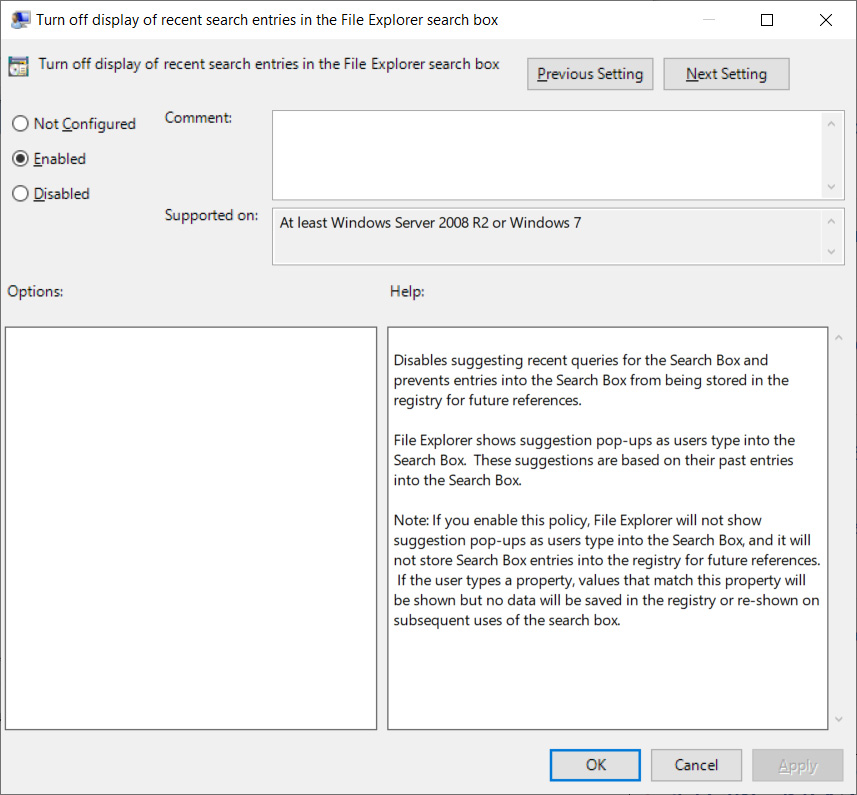
完成后,单击应用程序,然后单击确定按钮以保存策略。
您现在可以关闭组策略编辑器,重启Windows资源管理器或重启计算机。
重启后,搜索将不再出现在开始菜单中。
方法二:使用注册表编辑器禁止BING集成。
如果您使用Windows10家庭版并习惯使用Windows注册表,您可以使用注册表编辑器禁用Windows搜索中的集成。
同时按下Windows键+R键,打开Windows注册表编辑器。打开操作:对话框,然后输入regedit并按下确定按钮。
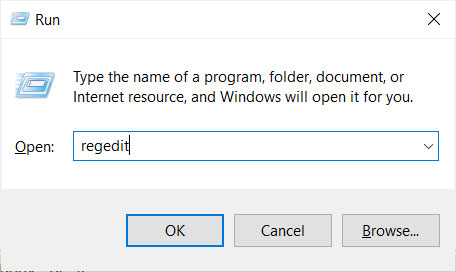
Windows将显示UAC提示,询问您是否希望允许注册表编辑器更改系统。按下按钮继续。
导航到HKEY_CURRENT_USER\SOFTWARE\Policies\Microsoft\Windows\Explorer项。如果密钥不存在,请在资源管理器密钥中创建必要的文件夹。
点击资源管理器,选择新建,然后选择DWORD(32位)值,如下所示。
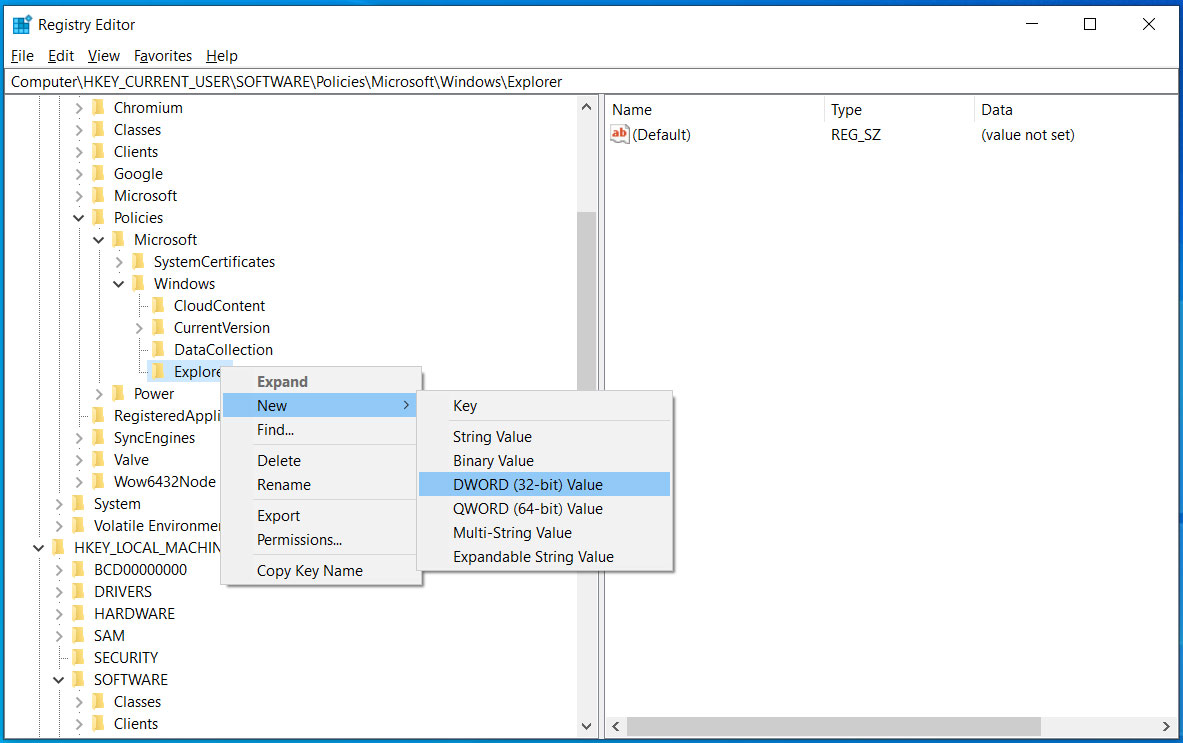
系统将提示您输入新值的名称。输入DisableSearchBoxSuggestions,按键盘上的Enter。创建一个应自动设置为0的新值。现在双击BingSearchEnabled,将值设置为1,然后按OK按钮。
完成后,您应该创建BingSearchEnabled值并将其设置为1。
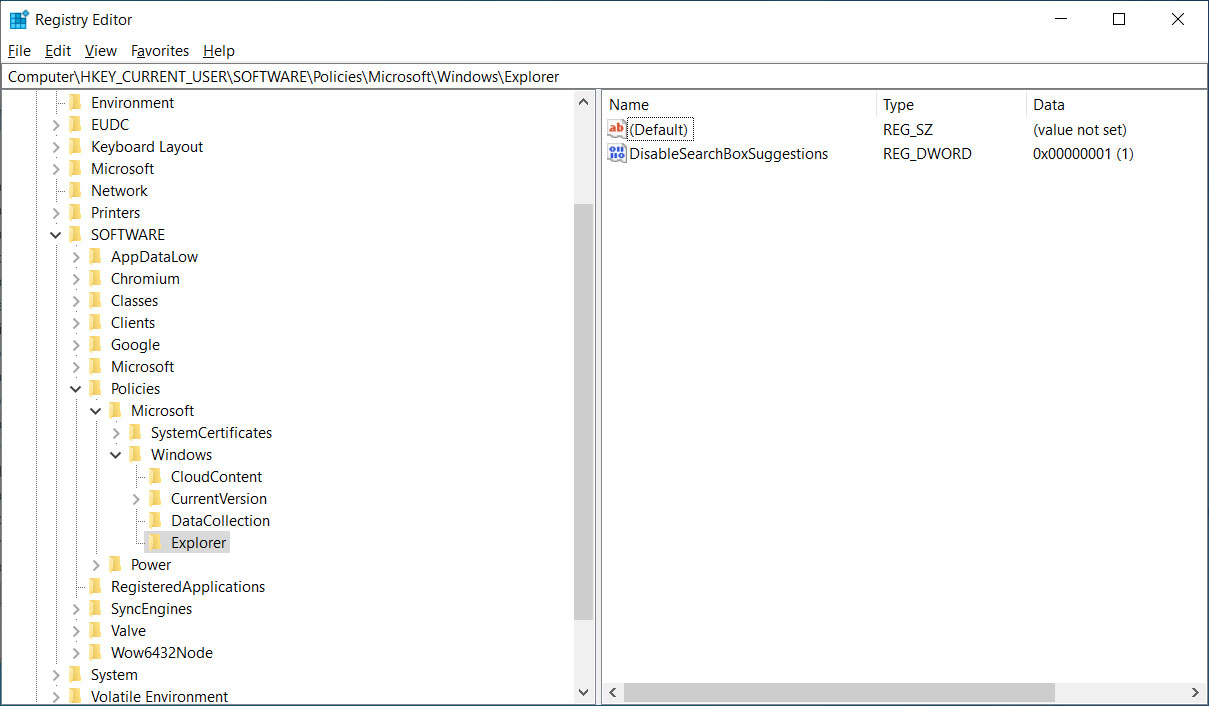
您现在可以关闭注册表编辑器,重启Windows资源管理器或重启计算机。
重启后,必须搜索将不再在Windows10开始菜单中工作。
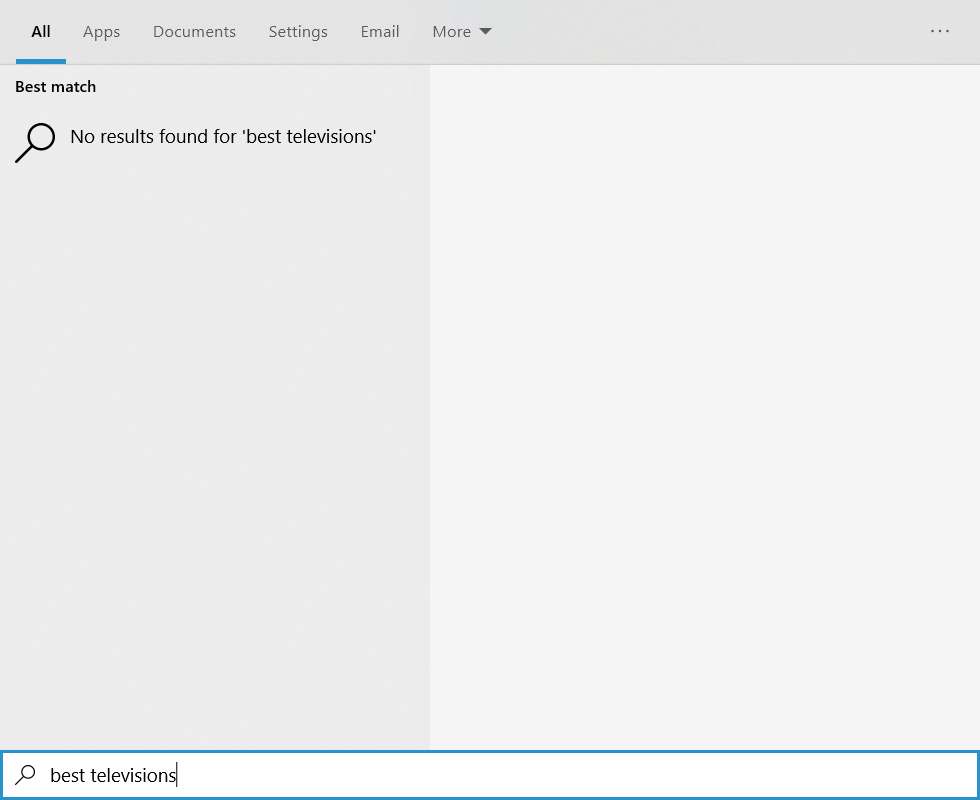
再次使用Bing集成。
再次启用Bing集成,只需禁用组策略或编辑注册表,删除HKEY_CURRENT_USER\SOFTWARE\Policies\Microsoft\Windows\Explorer注册表项下的DisableSearchBoxSuggestions值。
再次启动Explorer进程或计算机,Bing集成将再次运行。
产品推荐
-

售后无忧
立即购买>- DAEMON Tools Lite 10【序列号终身授权 + 中文版 + Win】
-
¥150.00
office旗舰店
-

售后无忧
立即购买>- DAEMON Tools Ultra 5【序列号终身授权 + 中文版 + Win】
-
¥198.00
office旗舰店
-

售后无忧
立即购买>- DAEMON Tools Pro 8【序列号终身授权 + 中文版 + Win】
-
¥189.00
office旗舰店
-

售后无忧
立即购买>- CorelDRAW X8 简体中文【标准版 + Win】
-
¥1788.00
office旗舰店
-
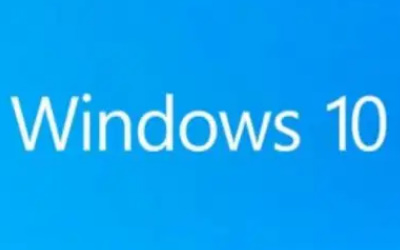 正版软件
正版软件
- Win10如何设定日历显示假期
- 最近有小伙伴反映自己电脑中的日历不显示法定节假日,导致无法进行查看,那么应该怎么解决呢,接下来小编就给大家详细介绍一下Win10设置日历显示节假日的方法,大家可以来看一看。设置方法:1、右击右下任务栏中的时间,选择其中的"日期和时间设置"。2、进入到新的界面后,找到右侧中的"在任务栏中显示其他日历",点击选项框的下拉按钮,选择选项列表中的"简体中文(农历)"。3、这样在日历中就会显示节假日信息了。
- 11分钟前 win10 日历 节假日 0
-
 正版软件
正版软件
- 发布了累积更新 KB5035845 的 Windows 10 更新
- 微软于2024年2月20日开始向仍在运行Windows1122H2和21H2版本的设备自动推送Windows1123H2更新。23H2最初于2023年10月31日发布,但当时仅作为兼容设备的「可选更新」提供。微软现在正在通过WindowsUpdate自动向符合条件的设备推送23H2版本,以确保所有用户都能获得最新的功能和安全性补丁。
- 31分钟前 Windows H 0
-
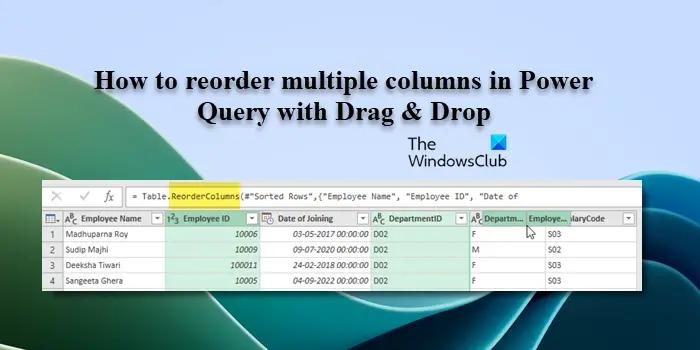 正版软件
正版软件
- 利用拖拽在Power Query中重新排列多列
- 在这篇文章中,我们将向你展示如何通过拖放在PowerQuery中对多列进行重新排序。通常,从各种来源导入数据时,列可能不是所需的顺序。重新排序列不仅允许您按照符合您的分析或报告需求的逻辑顺序排列它们,还可以提高数据的可读性,并加快过滤、排序和执行计算等任务。如何在Excel中重新排列多个列?在Excel中,重新排列列的方法有多种。您可以简单地选择列标题,然后将其拖动到所需位置。但是,当处理包含许多列的大表时,这种方法可能会变得繁琐。为了更高效地重新排列列,您可以使用增强查询编辑器。通过增强查询编辑器,您可
- 46分钟前 排序 Query power 0
-
 正版软件
正版软件
- 在Windows 11上安装Oracle数据库的步骤
- Oracle数据库,又称OracleRDBMS,是Oracle公司开发的一种数据库管理系统。它能够存储不同类型的数据,并提供SQL语言用于管理和操作数据。尽管很少人知道,但实际上我们可以在Windows操作系统上安装和运行Oracle数据库。本指南将向您介绍如何在Windows计算机上轻松地安装Oracle11g版本。在Windows11上安装Oracle数据库如果要在Windows上安装Oracle数据库,请执行下面提到的步骤。下载并解压Oracle数据库文件安装Oracle11g解决Windows找不
- 1小时前 00:24 Windows 数据库 Oracle 0
-
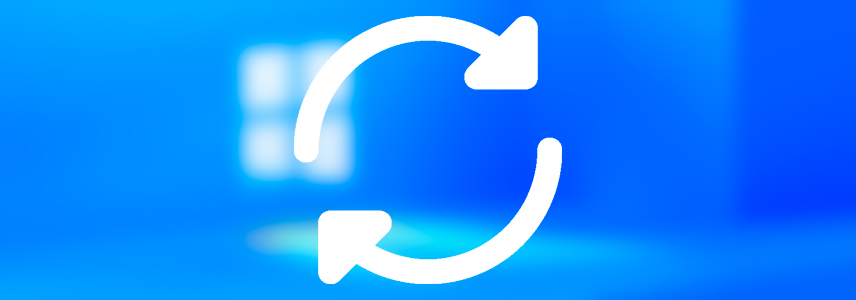 正版软件
正版软件
- KB5035853: 发布 Windows 11 累积更新
- KB5035853是Microsoft于2024年3月12日为Windows11操作系统发布的累积更新,该更新会将系统版本号提升至Windows1122621.3296和22631.3296。KB5035853更新亮点对Windows11操作系统的安全漏洞进行了修复。KB5035853改进与增强此安全更新包括质量改进。主要更改包括:取代了2月29日推出的KB5034848预览更新。Windows11服务堆栈更新至最新版本22621.3294和22631.3294。解决了「获取帮助」应用在故障排除时可能遇到
- 1小时前 00:04 Windows kb 0
最新发布
-
 1
1
- KeyShot支持的文件格式一览
- 1795天前
-
 2
2
- 优动漫PAINT试用版和完整版区别介绍
- 1835天前
-
 3
3
- CDR高版本转换为低版本
- 1980天前
-
 4
4
- 优动漫导入ps图层的方法教程
- 1835天前
-
 5
5
- ZBrush雕刻衣服以及调整方法教程
- 1831天前
-
 6
6
- 修改Xshell默认存储路径的方法教程
- 1847天前
-
 7
7
- Overture设置一个音轨两个声部的操作教程
- 1824天前
-
 8
8
- CorelDRAW添加移动和关闭调色板操作方法
- 1873天前
-
 9
9
- PhotoZoom Pro功能和系统要求简介
- 2001天前
相关推荐
热门关注
-

- Xshell 6 简体中文
- ¥899.00-¥1149.00
-

- DaVinci Resolve Studio 16 简体中文
- ¥2550.00-¥2550.00
-

- Camtasia 2019 简体中文
- ¥689.00-¥689.00
-

- Luminar 3 简体中文
- ¥288.00-¥288.00
-

- Apowersoft 录屏王 简体中文
- ¥129.00-¥339.00